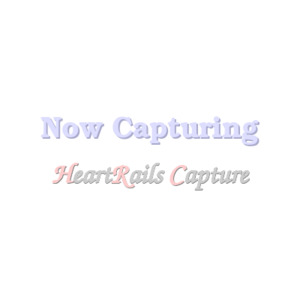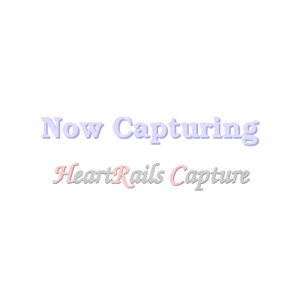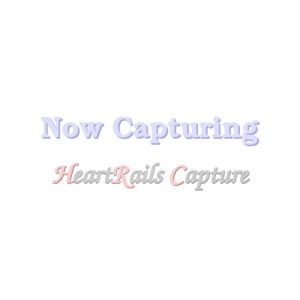マルチディスプレイ
マルチディスプレイ
PCに23型ディスプレイを2台接続しました。マルチディスプレイの設定や問題点をレビューします
マルチディスプレイ アダプタ
私が使用している、グラフィックボードはGIGABYTE HD6670(AMD Radeon HD 6670)で、これはHDMI/DVI-D/D-Subの3出力に対応しており、1枚のグラフィックボードでマルチディスプレイ表示環境にすることができます。
今回はHDMI にX2382HS(追加購入分)
DVI-D にX2377HDS(既存分)を接続しマルチディスプレイにしました
その他の環境としては
OS:Windows8.1 メモリ6GBです。
最初に接続した時、HDMIに接続したX2377HDSが下左の写真のように、ディスプレイの外側のフレーム(ベゼル)内いっぱいに表示されませんでした。
試しにDVI-Dで接続すると、フレーム内いっぱいに表示されました(下右の写真)。
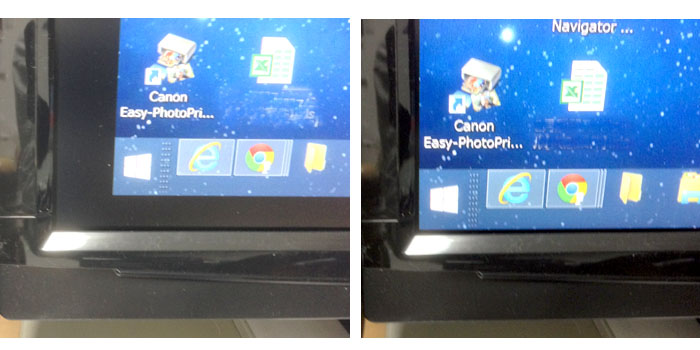
そこでネットで調べると、AMD Catalyst Control Center でアンダースキャン状態になっているときこのような表示になることが判明しました。

ここでスケーリングオプションをオーバースキャン側(0%)にスライダーを動かして設定すると、画面枠いっぱいに表示できるようになりました。
マルチディスプレイ 設定
今回は、IIYAMA ProLite X2382HS 23型ディスプレイを追加購入しました
前からあったのは IIYAMA ProLite X2377HDSです
(これを購入する前は MITUBISHI Diamondcrysta RDT193WM-Sとの組み合わせでした。ディスプレイの解像度が違うので、windowを移動した時、サイズが変に大きくなったりなどちょっと、使いづらかった)
今回はX2382HSをHDMIで、X2377HDSをDVI-Dで接続しました。これらの製品にはケーブルも3種類同梱されていたので、ケーブルを接続し、デスクトップの何もないところでマウスを右クリックし「画面の解像度」を呼び出し、「検出」ボタンをクリックすれば認識されますので、解像度を同じに設定すればいいだけでした。
同じ23型なので以前のような、解像度の違いにより、windowをディスプレイ間で移動しても、サイズが変わることはありません。
強いて言えば、購入時期が違うため、23型でも同じ製品ではないので、表示色が微妙に違うことぐらいでしょうか
結果的には、IIYAMAの23型はコストパフォーマンスに優れていて、おすすめですね。